帝国CMS是一款功能强大、简单易用、高效的网站管理系统。您可以使用帝国CMS轻松搭建个人应用和完成企业建站。本文以Linux操作系统独享虚拟主机豪华增强版为例,介绍安装开源帝国CMS 7.5的方法。
前提条件
- 已购买并初始化云虚拟主机。具体操作,请参见购买云虚拟主机。
- 已安装FTP客户端。建议您使用FileZilla工具,具体操作,请参见通过FileZilla管理网站程序文件。
- 已准备好网站使用的域名。
已获取开源帝国CMS 7.5安装程序。您可以前往帝国CMS官网下载。
操作步骤
帝国CMS 7.5仅支持在PHP版本为4.2.3及以上,8.0(不含)以下的环境中安装。故安装前需要确认虚拟云主机的PHP版本。
检查并设置虚拟云主机的PHP版本。
登录云虚拟主机管理页面。
找到待安装帝国CMS的云虚拟主机,单击对应操作列的管理。
在左侧导航栏,单击。
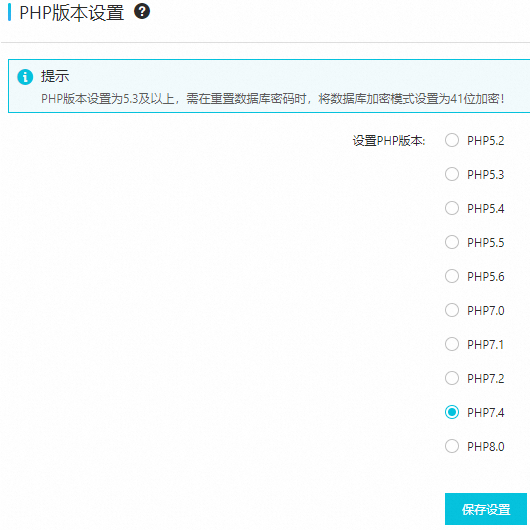
(条件必选)如果PHP版本的设置不符合要求,更换为符合要求的版本。单击保存设置。
重要使用PHP 5.3及以上版本时,须将MySQL加密模式设置为41位加密。关于设置41位加密的具体操作,请参见重置云虚拟主机数据库密码。
获取主机信息。
在左侧导航栏,单击站点信息。
在站点信息区域,获取安装所需主机信息。
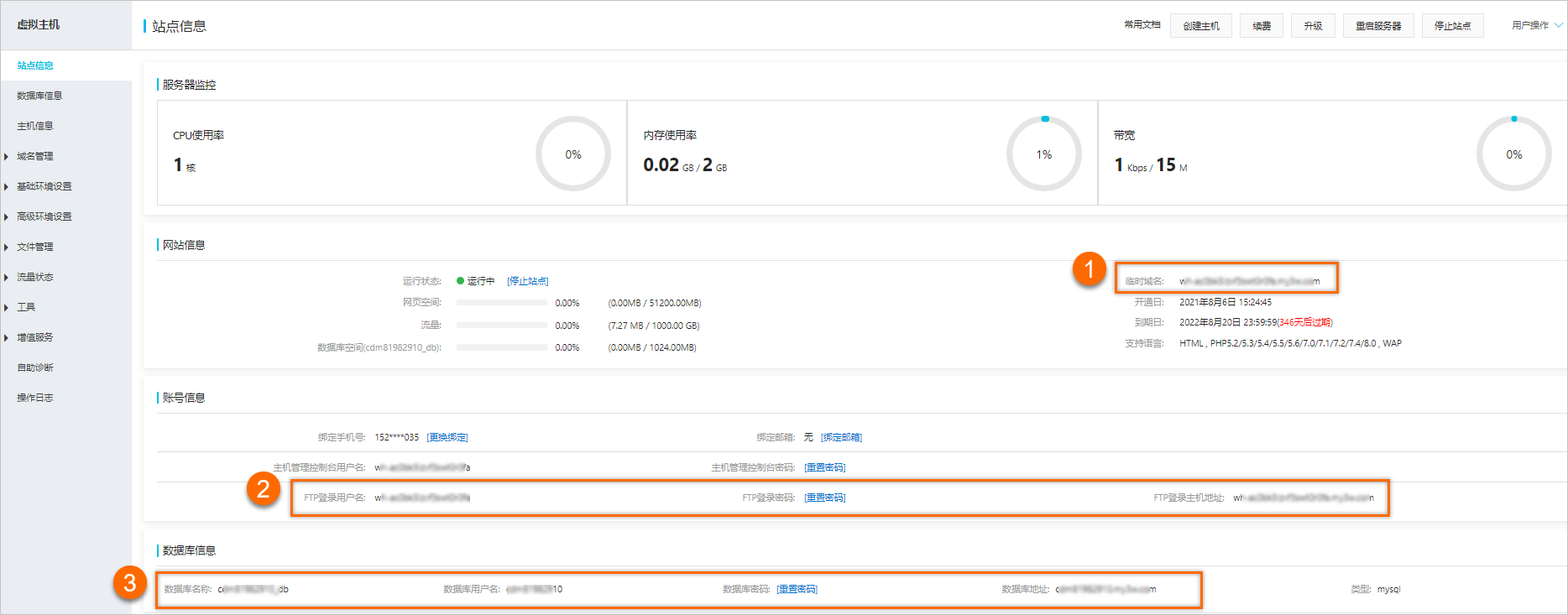
区域
说明
①
临时域名。
②
FTP登录地址、FTP用户名和登录密码,用于登录FTP客户端。
③
数据库名称、数据库连接地址、数据库用户名和数据库密码,用于配置网站信息。
使用FTP客户端上传帝国CMS安装程序(位于所下载的安装包中的upload目录下)。
Linux操作系统云虚拟主机的网站根目录为/htdocs,您需要将安装程序上传到此目录下。根据安装程序大小,从以下方式中选择合适的上传方式:
- 安装程序较小时,您可以直接上传程序文件。具体操作,请参见上传网站文件到Linux操作系统云虚拟主机。
- 安装程序较大时,请您先压缩打包后上传到云虚拟主机,再通过云虚拟主机管理控制台解压缩文件。具体操作,请参见压缩和上传网站文件。
重要上传upload 目录中的文件和目录,而不是上传 upload 目录本身。
安装帝国CMS。
在浏览器地址栏中,输入http://域名/e/install/index.php,然后按回车。
阅读安装许可协议,单击我同意。
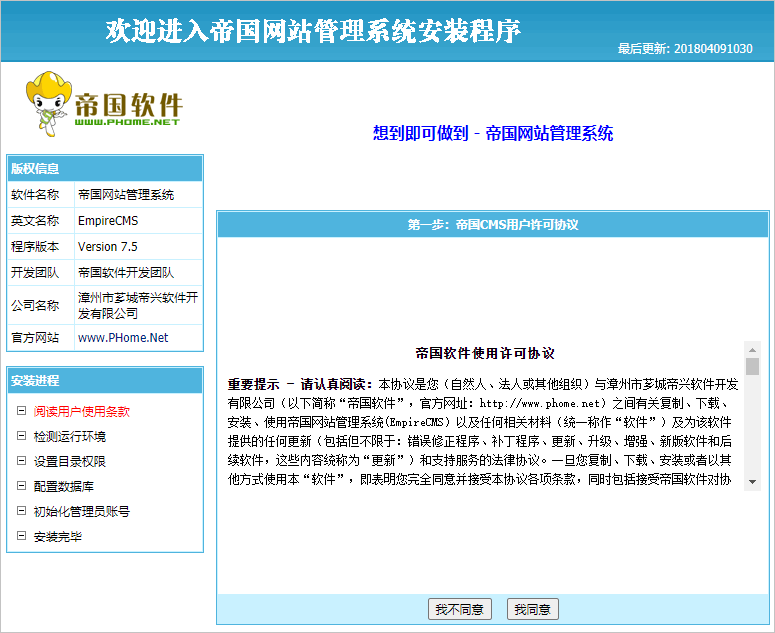
查看安装程序自动检测出的环境信息,单击下一步。
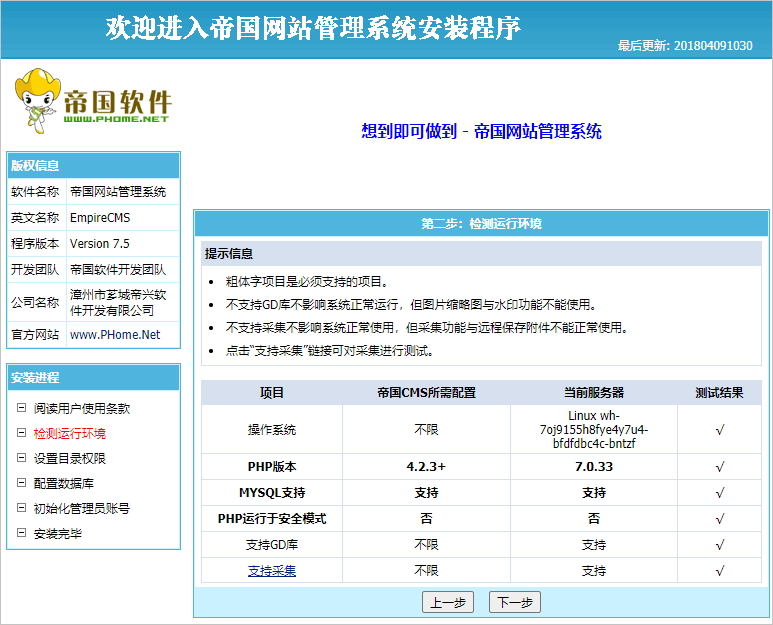
查看文件权限信息,单击下一步。
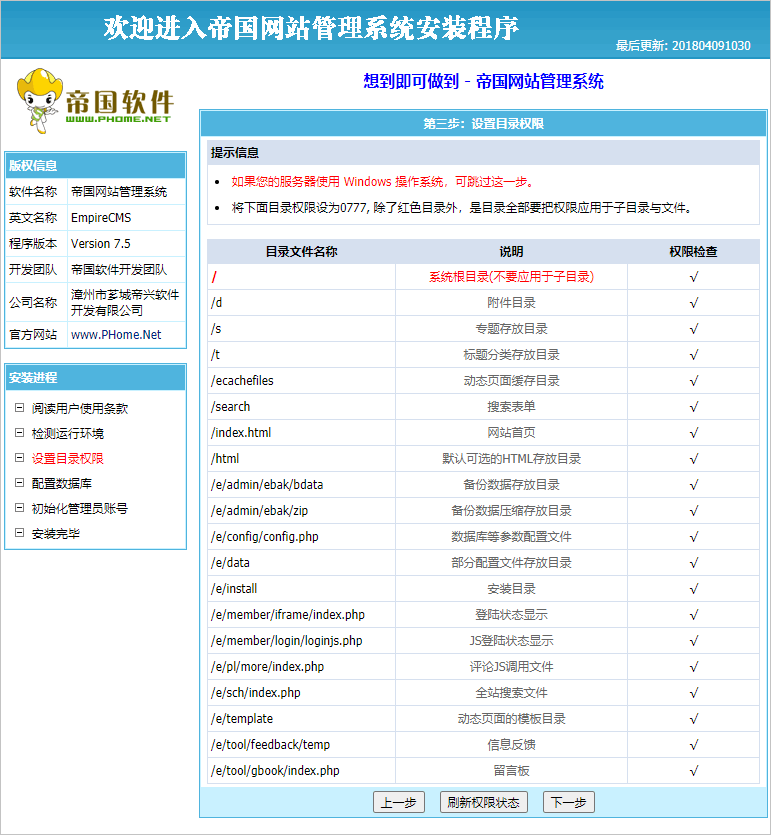
配置数据库信息,单击下一步。
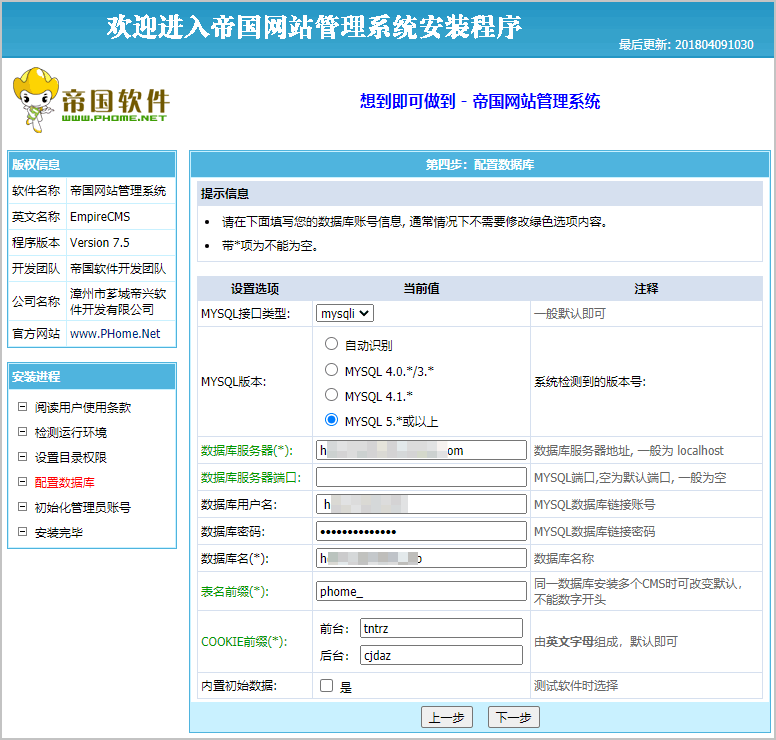
主要的参数配置项,如下表所示。
参数
说明
数据库服务器
输入数据库连接地址。关于如何获取地址,请参见步骤1。
数据库用户名
输入数据库用户名。关于如何获取用户名,请参见步骤1。
数据库密码
如果您忘记密码,可以重置密码。具体操作,请参见重置云虚拟主机数据库密码。
数据库名
输入数据库名称。关于如何获取数据库名称,请参见步骤1。
设置管理员信息后,单击下一步。

执行结果
帝国CMS安装成功,如下图所示。
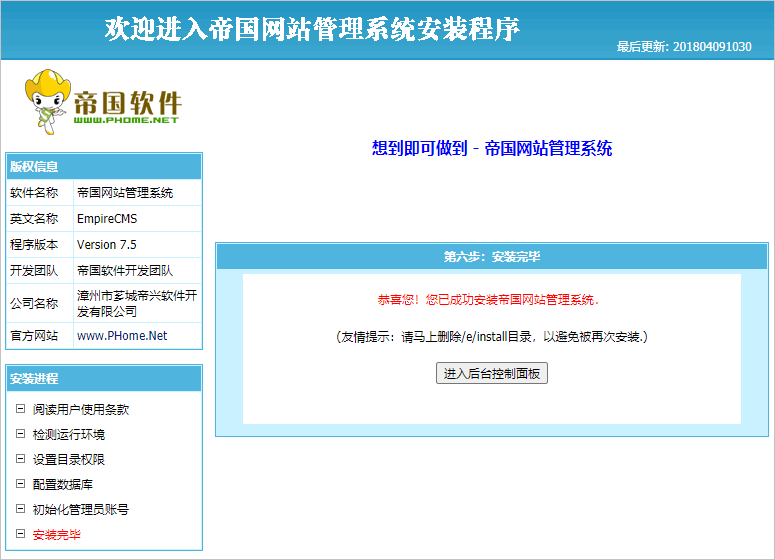
在浏览器地址栏中输入域名,可以访问您的网站。
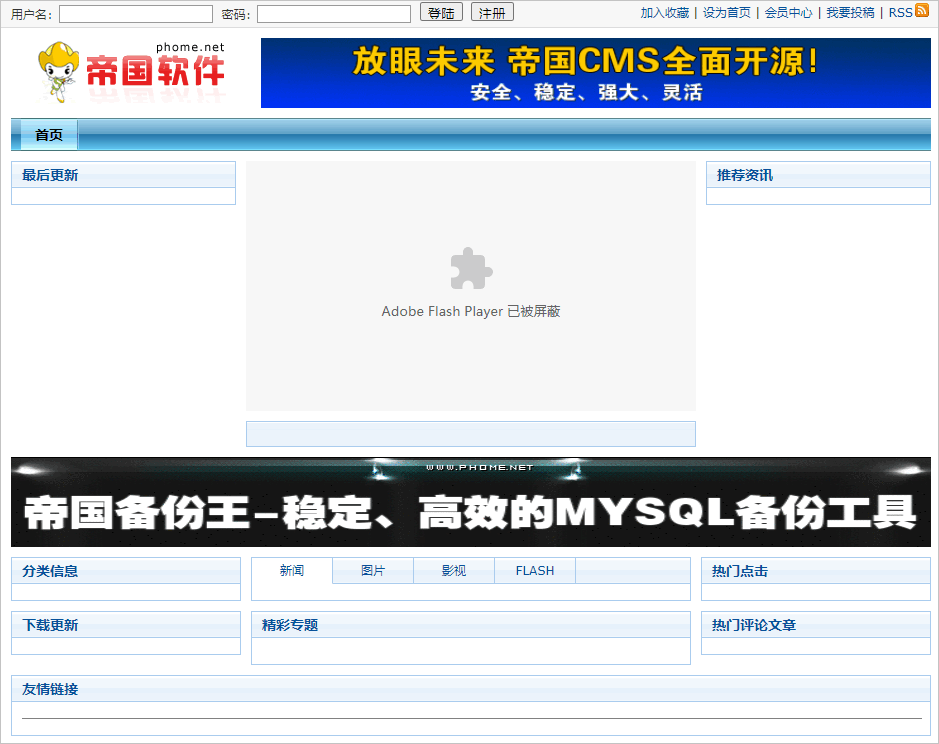
后续步骤
帝国CMS安装成功后,您可以执行如下操作:
